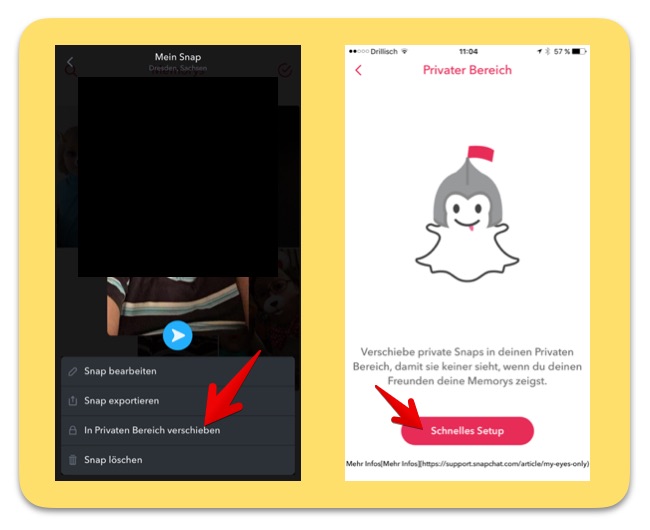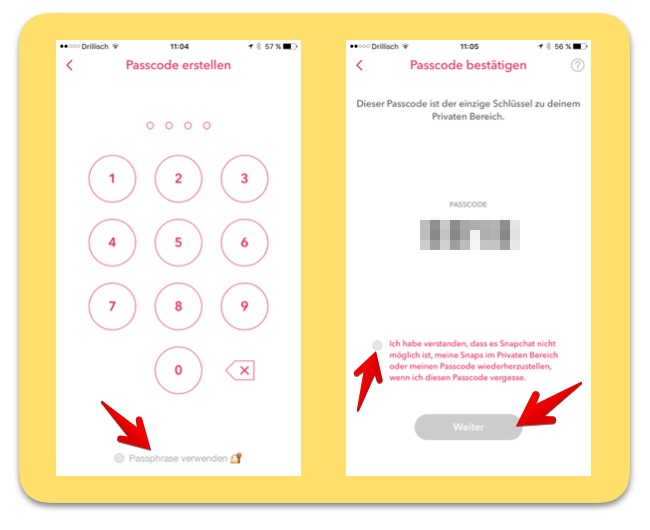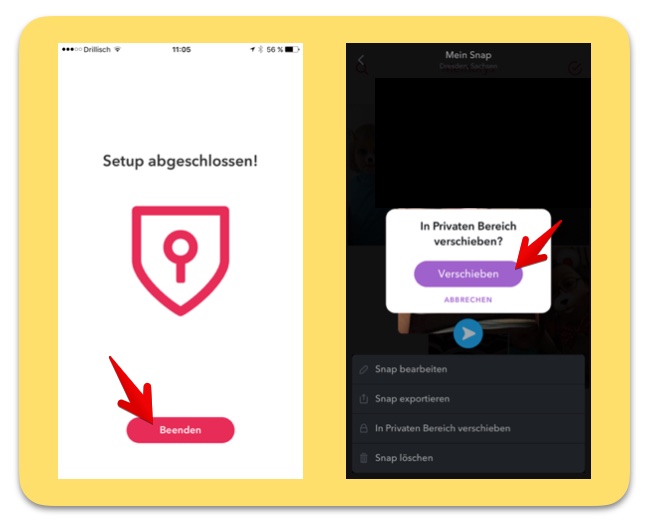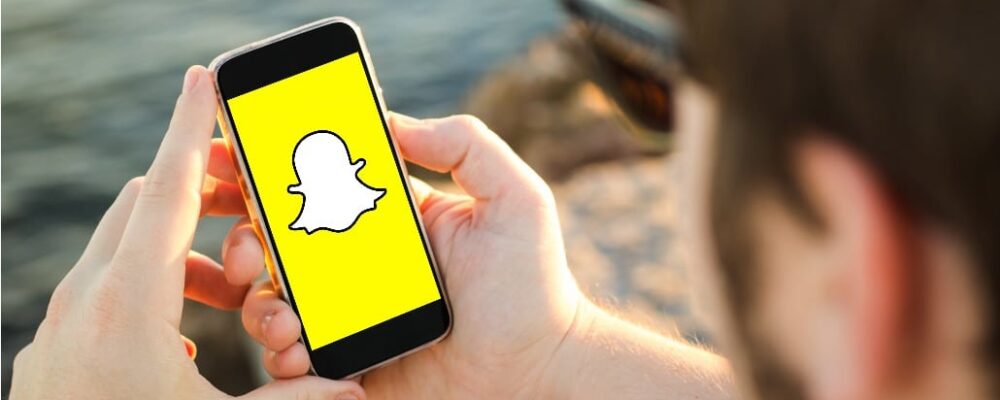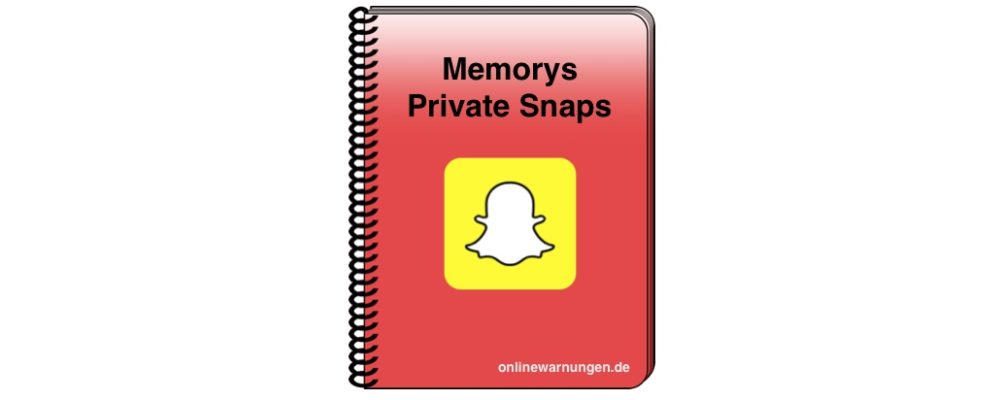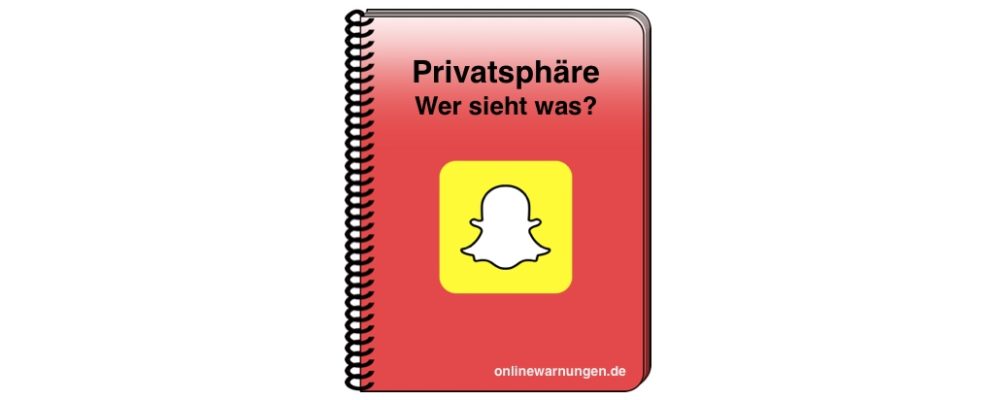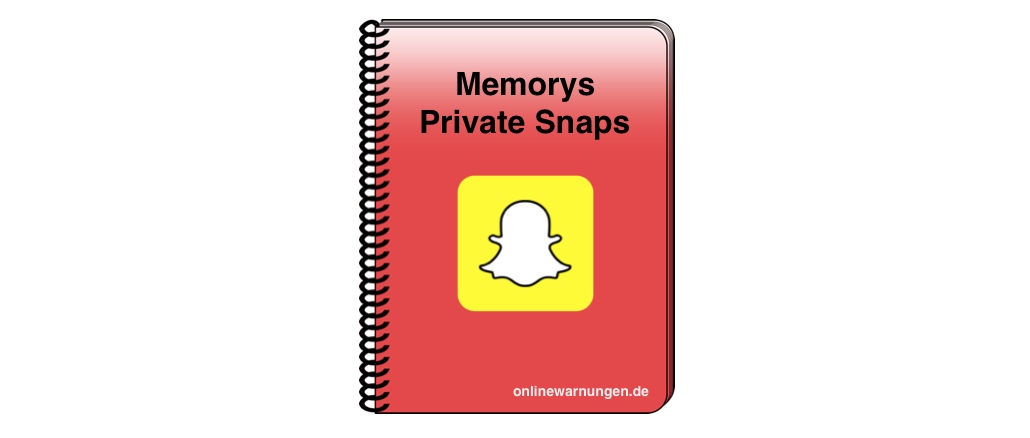
Vertrauliche Schnappschüsse schützen Sie in Snapchat mit einem Passwort, sodass diese über die Memorys für Fremde unsichtbar sind. Wir zeigen Ihnen in dieser Snapchat-Anleitung, wie Sie gespeicherte Snaps verstecken und mit einem PIN oder Kennwort schützen.
Snapchat ist lustig und hat das Potenzial, dass man angefertigte Snaps nicht nur versendet, sondern auch Freunden am Tisch zeigt. Dafür gibt man das Smartphone schnell aus der Hand, damit Freunde lustige Fotos in den Memorys ansehen können. Vielleicht haben Sie auch Schnappschüsse gespeichert, die sehr privat sind und in denen Ihre Freunde nicht stöbern sollen. Diese können Sie in der Snapchat-App verstecken und mit einem Passwort schützen.
Privaten Memory-Bereich in Snapchat mit Kennwort schützen
In der nachfolgenden Schritt für Schritt Anleitung zeigen wir Ihnen, wie Sie gespeicherte Snaps in einem privaten Bereich mit einem Kennwort schützen. Sie haben die Wahl, ob Sie Ihre Snapchat-Fotos mit einem PIN oder einem Passwort schützen. Achtung: Vergessen Sie den PIN oder das Passwort, dann lassen sich die geschützten Snaps nicht wiederherstellen.
Ihre mit Passwort oder PIN gespeicherten Schnappschüsse rufen Sie auf der Seite Memorys über die zusätzliche Registerkarte „Privater Bereich“ auf.
Auf Onlinewarnungen.de finden Sie weitere Snapchat-Anleitungen, mit denen Sie Ihre Privatsphäre schützen können: